विषयसूची
Apple का macOS का नवीनतम संस्करण वेंचुरा है। इस लेख को लिखने के समय, वेंचुरा अभी भी अपने बीटा लॉन्च चरण में है। इसका मतलब है कि केवल कुछ मुट्ठी भर Mac ही OS का नवीनतम संस्करण चला रहे हैं। और चूँकि यह अंतिम रिलीज़ नहीं है, कभी-कभी यह धीमा हो सकता है।
macOS Ventura को तेज़ बनाने का सबसे अच्छा तरीका है कि आप अपने ऐप्स को अपडेट करें, नवीनतम बीटा संस्करण स्थापित करें, अपने Mac को पुनरारंभ करें, और कई अन्य तरीके।

मैं जॉन, एक मैक विशेषज्ञ और 2019 मैकबुक प्रो का मालिक हूं। मेरे पास macOS Ventura का नवीनतम बीटा संस्करण है और इसे तेज़ बनाने में आपकी मदद करने के लिए इस मार्गदर्शिका को एक साथ रखा है।
तो सभी कारणों को जानने के लिए पढ़ना जारी रखें कि macOS Ventura धीरे-धीरे क्यों चल सकता है और आप क्या इसे ठीक कर सकते हैं।
कारण 1: आपका मैक पुराना है
आपके मैक के धीमे चलने के प्राथमिक कारणों में से एक यह है कि यह पुराना है। कंप्यूटर की उम्र के रूप में, वे धीमा हो जाते हैं। मैक कोई अपवाद नहीं हैं। यह कई कारकों के कारण है, जिनमें शामिल हैं:
- समय के साथ जंक फ़ाइलों और ऐप्स का संचय
- सामान्य टूट-फूट जो उपयोग के साथ आती है
- एक धीमी प्रोसेसर
इसी के साथ, अधिकांश मैकबुक बिना किसी महत्वपूर्ण समस्या के कई वर्षों तक चलते हैं। हालाँकि, यदि आपका Mac बहुत पुराना है और macOS Ventura (किसी अन्य कारण से) के साथ धीरे-धीरे काम करता है, तो यह अपग्रेड का समय हो सकता है।
ध्यान दें: 2017 macOS Ventura को सपोर्ट करने वाला सबसे पुराना मॉडल है।
कैसे ठीक करें
अगरआपका मैक पांच से छह साल से अधिक पुराना है, यह संभावना है कि यह उतना तेज़ नहीं है जितना पहले हुआ करता था। इस मामले में, नए मैक में निवेश करना एक व्यवहार्य समाधान है।
आपके Mac के निर्माण का वर्ष जानने के लिए, अपनी स्क्रीन के ऊपर बाईं ओर Apple लोगो पर क्लिक करें। इसके बाद इस मैक के बारे में क्लिक करें।

आपके मैक के विनिर्देशों को दिखाते हुए एक विंडो खुलेगी। "अधिक जानकारी..." पर क्लिक करें

एक बड़ी विंडो खुलेगी, और आपके Mac का मॉडल वर्ष Mac के आइकन के अंतर्गत सूचीबद्ध होगा।

लेकिन, आपको एकदम नया टॉप-ऑफ़-द-लाइन मॉडल लेने की ज़रूरत नहीं है; यहां तक कि पिछले कुछ वर्षों की एक मध्य-श्रेणी की मैकबुक भी पुराने की तुलना में काफी तेज होगी।
हालाँकि, इससे पहले कि आप बाहर जाएँ और एक नया Mac खरीदें, नीचे दिए गए हमारे अतिरिक्त समस्या निवारण का प्रयास करें।
कारण 2: स्पॉटलाइट रीइंडेक्सिंग है
स्पॉटलाइट एक बेहतरीन फीचर है जो आपको फाइलों, ऐप्स और अन्य चीजों के लिए अपने पूरे मैक को खोजने की अनुमति देता है। हालांकि, कभी-कभी स्पॉटलाइट आपके ड्राइव को फिर से इंडेक्स कर सकता है, खासकर मैकोज़ वेंचुरा में अपग्रेड के बाद। यह इस प्रक्रिया में आपके Mac को धीमा कर सकता है।
रीइंडेक्सिंग आम तौर पर केवल तभी होता है जब आप पहली बार अपना Mac सेट अप करते हैं या किसी बड़े सॉफ़्टवेयर अपडेट के बाद। हालाँकि, यह समय-समय पर बेतरतीब ढंग से भी हो सकता है।
कैसे ठीक करें
अच्छी खबर यह है कि एक बार जब स्पॉटलाइट रीइंडेक्सिंग समाप्त कर लेता है, तो आपका मैक फिर से गति करना चाहिए।
हालांकि, यदि आप प्रक्रिया को रोकना चाहते हैं (उदाहरण के लिए, यदि इसमें बहुत अधिक समय लग रहा है), तो आप सिस्टम प्रेफरेंसेज > Siri & स्पॉटलाइट ।

फिर स्पॉटलाइट के तहत "खोज परिणाम" में विकल्पों के बगल में स्थित बॉक्स को अनचेक करें।
कारण 3: ढेर सारे स्टार्टअप एप्लिकेशन और प्रक्रियाएं
macOS Ventura के धीमे होने का एक और कारण यह हो सकता है कि बहुत सारे स्टार्टअप एप्लिकेशन और प्रक्रियाएं हैं। जब आप अपने मैक को चालू करते हैं, तो पृष्ठभूमि में कई ऐप और प्रक्रियाएं स्वचालित रूप से चलने लगती हैं।
यदि आपके पास स्टार्टअप के दौरान खुलने वाले कई ऐप हैं, तो यह आपके मैक को खराब कर सकता है।
कैसे ठीक करने के लिए
सिस्टम प्राथमिकताएं खोलें, सामान्य पर क्लिक करें, फिर लॉगिन आइटम चुनें।

आप वे सभी ऐप देख सकते हैं जो आपके मैक को शुरू करने पर स्वचालित रूप से खुलने के लिए सेट हैं। किसी ऐप को स्टार्टअप पर खुलने से अक्षम करने के लिए, बस उसे चुनें और उसके नीचे "-" प्रतीक पर क्लिक करें।
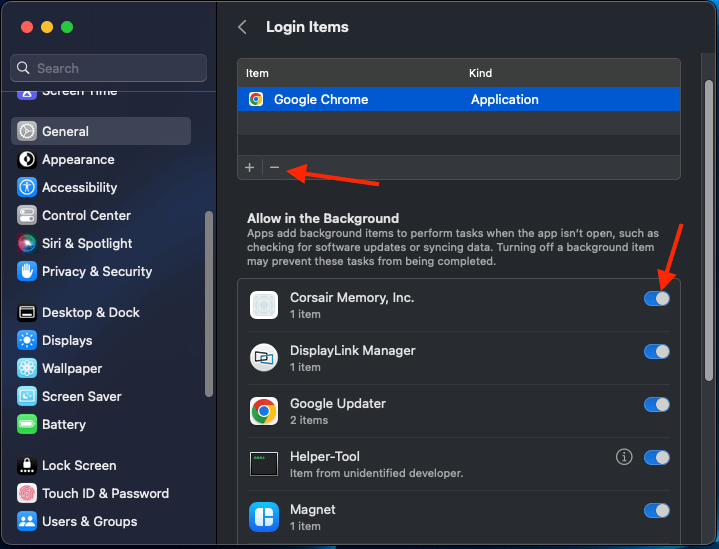
बैकग्राउंड ऐप्स को अक्षम करने के लिए, बस उस पर क्लिक करके स्विच को टॉगल करें। आप ऐप्स के खुलने का क्रम भी बदल सकते हैं; सूची को पुनर्व्यवस्थित करने के लिए बस उन्हें क्लिक करें और खींचें।
संबंधित: सर्वश्रेष्ठ मैक क्लीनिंग सॉफ्टवेयर
कारण 4: बहुत सारे एप्लिकेशन चल रहे हैं
एक और कारण वेंचुरा धीमा हो सकता है आपके पास एक ही समय में बहुत से एप्लिकेशन खुले और चल रहे हैं। जब आपके पास कई ऐप खुले होते हैं, तो यह रैम, प्रोसेसिंग पावर आदि का उपयोग करता है। यदि बहुत अधिक संसाधन-भारी ऐप खुले हैं, तो आपका मैक धीमा होना शुरू हो सकता है।
कैसे ठीक करें
सरलतमइस समस्या को ठीक करने का तरीका उन ऐप्स को बंद करना है जिनका आप उपयोग नहीं कर रहे हैं। ऐसा करने के लिए, बस ऐप के डॉक आइकन पर राइट-क्लिक (या कंट्रोल-क्लिक) करें, फिर दिखाई देने वाले मेनू से "छोड़ें" चुनें।
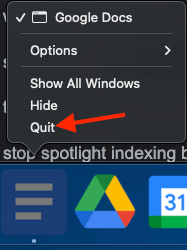
यदि आपके पास बहुत सारे ऐप खुले हैं और आप ' यदि आप अनिश्चित हैं कि किसे बंद करना है, तो आप यह देखने के लिए एक्टिविटी मॉनिटर का उपयोग कर सकते हैं कि कौन से ऐप्स सबसे अधिक संसाधनों का उपयोग करते हैं।
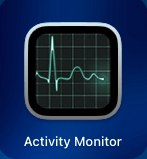
ऐसा करने के लिए, एक्टिविटी मॉनिटर खोलें (आप इसे एप्लीकेशन में पा सकते हैं) और फिर CPU टैब पर क्लिक करें।

यह आपको आपके Mac पर चल रहे सभी ऐप्स की सूची दिखाएगा और यह भी दिखाएगा कि वे कितने CPU का उपयोग कर रहे हैं। अपने बहुत अधिक CPU का उपयोग करने वालों को बंद करने पर विचार करें।
संबंधित: मैक सिस्टम को कैसे ठीक करें, एप्लिकेशन मेमोरी समाप्त हो गई है
कारण 5: अपडेट करने के बाद बग
कभी-कभी बाद में वेंचुरा के लिए एक अद्यतन, आपके मैक में वेंचुरा स्थापित करने के ठीक बाद कुछ बग हो सकते हैं। 13> कैसे ठीक करें
इस मामले में, सबसे अच्छा काम यह है कि अपडेट पूरा होने के बाद प्रतीक्षा करें या अपने मैक को पुनरारंभ करें। मेरे मामले में, मैंने अपने मैकबुक प्रो को macOS बीटा में अपग्रेड करने के बाद कुछ दिनों के लिए छोड़ दिया। मेरा USB-C हब तब तक काम नहीं कर रहा था जब तक कि मैं इसे फिर से चालू नहीं करता।
इसलिए, इस प्रकार के बग को ठीक करने के लिए, अपने Mac को पुनरारंभ करें। यदि वह काम नहीं करता है, तो नवीनतम macOS संस्करण के अपडेट की तलाश करें। अपनी स्क्रीन के ऊपरी बाएँ कोने में Apple आइकन पर क्लिक करें> इस Mac के बारे में , फिर "अधिक जानकारी..." चुनें

यदि कोई अपडेट उपलब्ध है, तो वह "macOS" के अंतर्गत दिखाई देगा। यदि कोई अद्यतन उपलब्ध है, तो उसे स्थापित करें।

कारण 6: ऐप्स को अपडेट की आवश्यकता है
कभी-कभी, आपके मैक पर ऐप्स के पुराने संस्करण वेंचुरा के साथ असंगत हो सकते हैं। उस स्थिति में, वे आपके Mac को धीरे चला सकते हैं।
कैसे ठीक करें
इसे ठीक करने के लिए, बस अपने Mac पर ऐप्स को अपडेट करें। ऐसा करने के लिए, ऐप स्टोर खोलें और अपडेट टैब पर क्लिक करें।

यहां से, आप उन सभी ऐप्स को देख सकते हैं जिनमें अपडेट उपलब्ध हैं। इसे अपडेट करने के लिए ऐप के आगे बस "अपडेट" पर क्लिक करें। यदि आप अपने सभी ऐप्स को अपडेट करना चाहते हैं, तो ऊपरी दाएं कोने में "सभी अपडेट करें" पर क्लिक करें।
कारण 7: बीटा समस्या
यदि आप macOS वेंचुरा बीटा का उपयोग कर रहे हैं, तो संभव है कि आपका मैक सिर्फ इसलिए धीमा है क्योंकि यह एक बीटा संस्करण है। सॉफ़्टवेयर के बीटा संस्करण आमतौर पर अंतिम संस्करण की तरह स्थिर नहीं होते हैं, इसलिए यह आश्चर्य की बात नहीं है कि वे थोड़े धीमे हो सकते हैं। यदि आप बीटा के साथ इस तरह की समस्याओं का अनुभव करते हैं, तो Apple को इसकी रिपोर्ट करने के लिए "फ़ीडबैक सहायक" का उपयोग करना सुनिश्चित करें।

कैसे ठीक करें
यदि आप बीटा का उपयोग कर रहे हैं और आपका मैक असहनीय रूप से धीमा है, अंतिम संस्करण के आने की प्रतीक्षा करना शायद सबसे अच्छा है। या, आप देख सकते हैं कि बीटा का कोई नया संस्करण है या नहींउपलब्ध।
macOS Ventura की गति कैसे बढ़ाएं
यदि आपका Mac Ventura के साथ धीमा चल रहा है, तो आप इसे गति देने के लिए कुछ चीजें कर सकते हैं। यहाँ कुछ युक्तियां दी गई हैं जो macOS Ventura पर आपके Mac की गति को बढ़ाने में मदद कर सकती हैं। macOS वेंचुरा का नवीनतम संस्करण। ऐसा करने के लिए, अपनी स्क्रीन के ऊपरी बाएँ कोने में Apple आइकन पर क्लिक करें और फिर "इस मैक के बारे में" चुनें। यदि कोई अपडेट उपलब्ध है, तो वह यहां दिखाई देगा। इसे स्थापित करने के लिए बस "अपडेट" पर क्लिक करें। ध्यान रखें कि बीटा अवधि के दौरान macOS वेंचर अपडेट अधिक बार-बार होंगे।
रीइंडेक्स स्पॉटलाइट
स्पॉटलाइट आपके मैक पर फ़ाइलों को जल्दी से खोजने का एक शानदार तरीका है, लेकिन यह कभी-कभी खराब हो सकता है नीचे और धीमा। यदि ऐसा होता है, तो आप इसे तेज करने के लिए स्पॉटलाइट को फिर से अनुक्रमित कर सकते हैं।
ऐसा करने के लिए, बस सिस्टम वरीयताएँ खोलें और फिर सिरी और amp; स्पॉटलाइट। अगला, "गोपनीयता" टैब पर क्लिक करें और फिर अनचेक करें, फिर पूरी सूची को दोबारा जांचें। यह स्पॉटलाइट को आपकी पूरी ड्राइव को फिर से इंडेक्स करने के लिए मजबूर करेगा, जिसमें कुछ समय लग सकता है।

एक बार यह हो जाने के बाद, आपको स्पॉटलाइट में एक महत्वपूर्ण गति वृद्धि दिखाई देनी चाहिए।
डेस्कटॉप प्रभाव अक्षम करें <14
यदि आपने डेस्कटॉप प्रभाव सक्षम किया हुआ है, तो यह आपके Mac को धीमा कर सकता है। इन प्रभावों को अक्षम करने के लिए,बस सिस्टम वरीयताएँ खोलें और पहुंच-योग्यता पर क्लिक करें।

यहां से, "प्रदर्शन" पर क्लिक करें और फिर "गति कम करें" के बगल में स्थित बॉक्स को अनचेक करें। यह आपके मैक पर सभी डेस्कटॉप प्रभावों को बंद कर देगा, जो प्रदर्शन में सुधार कर सकता है।

आप उसी मेनू में "पारदर्शिता कम करें" को सक्षम करने का भी प्रयास कर सकते हैं। यह आपके Mac के डॉक और मेनू को अपारदर्शी बना देगा, जो प्रदर्शन को बेहतर बनाने में भी मदद कर सकता है। अप-टू-डेट हैं। ऐप्स के पुराने संस्करणों में नए OS के साथ असंगतता हो सकती है, जो आपके Mac को धीमा कर सकती है।
आप ऐप को सीधे ऐप स्टोर से अपडेट कर सकते हैं। बस ऐप स्टोर खोलें और "अपडेट" टैब पर क्लिक करें। यहां से, आप उन सभी ऐप्स को देख सकते हैं जिनमें अपडेट उपलब्ध हैं। एप को अपडेट करने के लिए ऐप के आगे “अपडेट” पर क्लिक करें।
अक्सर पूछे जाने वाले प्रश्न
मैकओएस वेंचुरा के बारे में अक्सर पूछे जाने वाले कुछ प्रश्न यहां दिए गए हैं।
मैकओएस वेंचुरा क्या है?
macOS Ventura, Apple के Mac ऑपरेटिंग सिस्टम का नवीनतम संस्करण है। यह सितंबर 2022 तक बीटा रिलीज़ चरण में है।
macOS Ventura के लिए क्या आवश्यकताएं हैं?
macOS Ventura को स्थापित करने और चलाने के लिए, आपके Mac में निम्न होना चाहिए:
- 2017 या उसके बाद का Mac मॉडल वर्ष
- macOS Big Sur 11.2 या बाद का संस्करण स्थापित
- 4GB मेमोरी
- 25GB उपलब्ध स्टोरेज
संबंधित: "सिस्टम को कैसे साफ़ करें"Mac पर Data” संग्रहण
मैं macOS Ventura कैसे प्राप्त करूं?
आप यहाँ Apple Ventura पूर्वावलोकन के लिए साइन अप करके macOS Ventura प्राप्त कर सकते हैं।

क्या मैं अपने MacBook Air पर macOS Ventura स्थापित कर सकता हूँ?
हां, आप macOS Ventura को अपने MacBook Air पर तब तक इंस्टॉल कर सकते हैं जब तक कि यह सिस्टम आवश्यकताओं को पूरा करता है।
निष्कर्ष
macOS Ventura एक बेहतरीन ऑपरेटिंग सिस्टम है, लेकिन यह कर सकता है कुछ Macs पर धीमी गति से दौड़ें। यदि आप मंदी का अनुभव कर रहे हैं, तो कुछ चीजें हैं जो आप इसे तेज करने के लिए कर सकते हैं।
पहले, सुनिश्चित करें कि आप macOS Ventura के नवीनतम संस्करण का उपयोग कर रहे हैं। आप अपनी स्क्रीन के ऊपरी बाएँ कोने में Apple आइकन पर क्लिक करके और फिर "इस मैक के बारे में" का चयन करके ऐसा कर सकते हैं। फिर अपडेट इंस्टॉल करें।
अगर इससे मदद नहीं मिलती है, तो इसे तेज करने के लिए उपरोक्त चरणों का पालन करें।
क्या आपने macOS Ventura का बीटा संस्करण डाउनलोड किया है? हमें बताएं कि आप नीचे दी गई टिप्पणियों में क्या सोचते हैं!

